Bruker du Google Chrome regelmessig på flere datamaskiner? Slik kan du holde nesten alt i nettleseren din synkronisert enkelt i Google Chrome.
Google Chrome tilbyr en veldig enkel måte å holde bokmerkene, innstillingene, temaet og mer synkronisert mellom forskjellige datamaskiner som kjører Chrome. Dette kan hjelpe deg med å holde den samme nettleseropplevelsen på din stasjonære, bærbare og arbeidscomputer, eller til og med mellom Windows-, Linux- eller Mac OS-maskiner. Alt du trenger er en Google-konto, for eksempel Gmail, og Chrome-nettleseren som er installert på flere datamaskiner. Slik konfigurerer du det.
Konfigurer synkronisering i Google Chrome
For å komme i gang, klikk på skiftenøkkel i Chrome og klikk Konfigurer synkronisering .
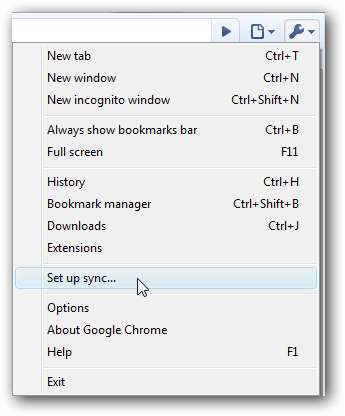
Alternativt, klikk Alternativer , og velg deretter Personlige saker kategorien i vinduet Alternativer, og velg Konfigurer synkronisering . Merk at dette er den eneste måten å åpne den i den nye Chrome 6 dev-utgivelsen.

Nå, skriv inn Google-kontoen og passordet ditt i popup-vinduet, og klikk Logg inn .

Etter noen øyeblikk ser du en bekreftelse på at nettleseren din nå er synkronisert med skyen. Nå, hvis du vil ha bokmerkene dine og mer synkronisering med Chrome på en annen datamaskin, gjenta trinnene ovenfor på den datamaskinen, og bokmerkene og temaet fra den første datamaskinen blir slått sammen med Chrome på den andre. Du kan synkronisere så mange datamaskiner du vil på denne måten.
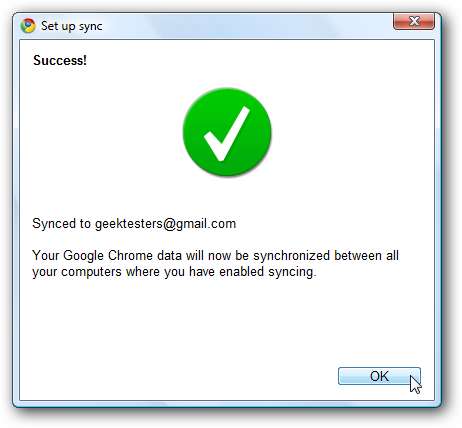
Endre synkroniseringsinnstillinger
Hvis du helst bare vil synkronisere noen ting fra Chrome, for eksempel bokmerkene dine, klikker du på Synkronisert oppføring i skiftenøkkelmeny eller åpne dialogboksen Alternativer som ovenfor.
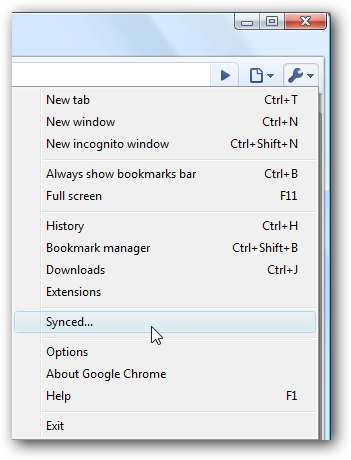
Klikk på Tilpass for å velge innstillinger.
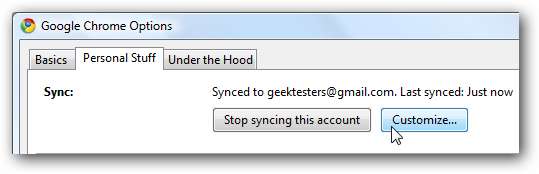
Hvis du kjører standardversjonsversjonen av Chrome, kan du for øyeblikket velge å synkronisere bokmerkene, innstillingene og temaene dine. Fjern merket for elementene du ikke vil synkronisere, og klikk deretter OK.
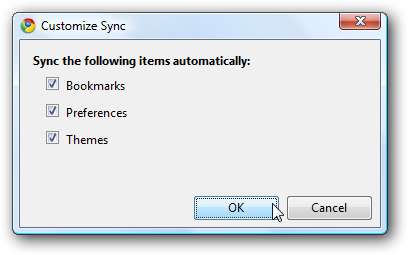
Hvis du kjører Chrome 6 dev-versjonen, har du flere synkroniseringsalternativer, inkludert muligheten til å synkronisere skjemadata og utvidelser. Du kan bytte til dev-versjonen av Chrome hvis du vil; sjekk ut veiledningen vår på Bytter mellom versjoner av Chrome, Release-, Beta- og Dev-versjoner .
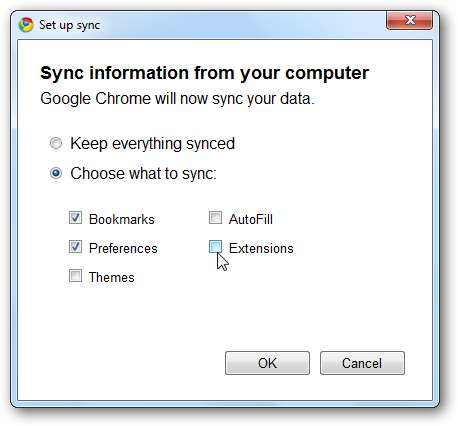
Hvis du har valgt å synkronisere temaer, vil Chrome informere deg når et nytt tema installeres via synkronisering. Hvis du ikke vil beholde det synkroniserte temaet, klikker du på Angre for å gå tilbake til standard- eller forrige tema.
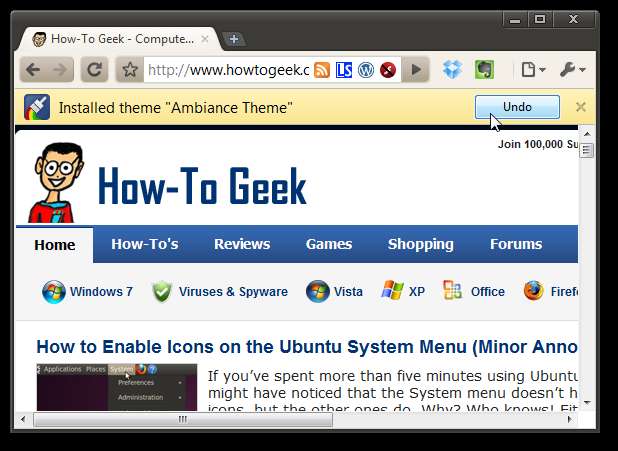
Slå av Chrome-synkronisering
Hvis du vil stoppe Chrome fra å synkronisere med andre nettlesere, åpner du Alternativer-fanen som før og velger

Klikk på Stopp synkroniseringen på popup-vinduet, og nå slutter Chrome å oppdatere endringene dine i skyen. Vær oppmerksom på at du må slå på synkronisering på alle datamaskiner du har konfigurert for å synkronisere.
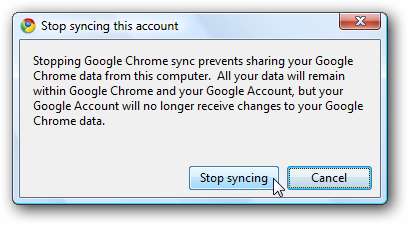
Få tilgang til Chrome-bokmerkene dine fra hvilken som helst nettleser
Synkronisering av bokmerkene dine og mer holder nettleseropplevelsen jevn på datamaskiner og operativsystemer. Men hva om du surfer fra en venns datamaskin eller en offentlig datamaskin? Egentlig vil Chrome-synkronisering fremdeles hjelpe deg å holde deg produktiv.
Når Chrome synkroniserer bokmerkene dine mellom nettlesere, lagrer den dem også i Google Docs-kontoen din. Når du har konfigurert synkronisering av bokmerker i Chrome, logger du på Google Dokumenter-kontoen din. Velg Google Chrome mappen for å se bokmerkene dine.
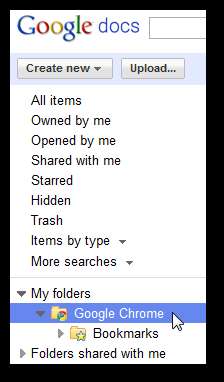
Nå kan du bla gjennom bokmerkene dine og til og med organisere dem etter mapper. Hvis du ønsker å åpne et bokmerke, klikker du bare på
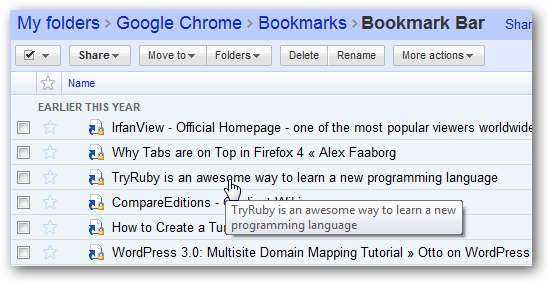
Noen ganger ser Google Docs ikke ut til å omdirigere til bokmerket. Hvis du får en 404-feil, går du tilbake til Google Docs og høyreklikker på bokmerket du vil åpne. Klikk Vis detaljer for å se den faktiske adressen.
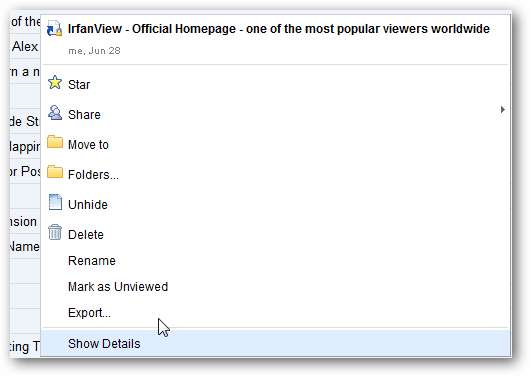
Du kan forhåndsvise siden i Detaljer siden fra Google Dokumenter, eller klikk Åpen for å åpne nettstedet direkte.
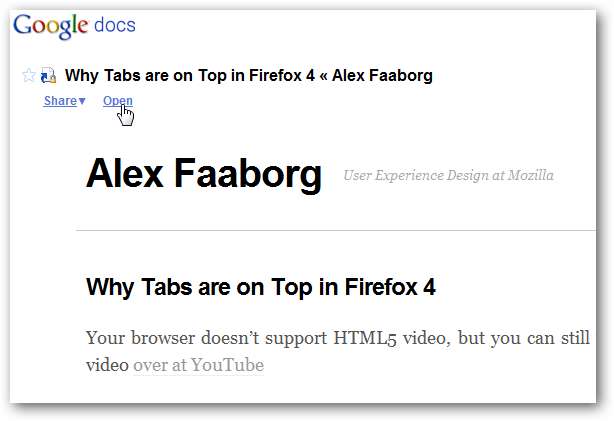
Eller hvis du vil laste ned alle bokmerkene dine, velger du mappen og klikker Flere handlinger og velg Eksport .
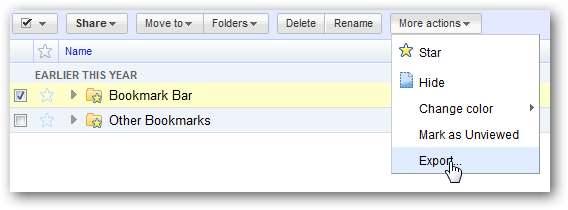
Klikk på nedlastingskoblingen i boksen, og Google Docs lagrer alle bokmerkene dine i en HTML-fil og lar deg laste den ned som en zip-fil. Når den er lastet ned, kan du pakke ut HTML-filen og deretter se på bokmerkene dine eller importere dem til en annen nettleser.
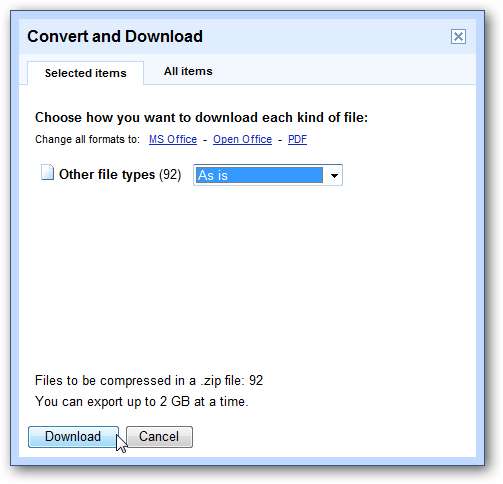
Konklusjon
Enten du regelmessig bruker Chrome på flere datamaskiner eller på flere operativsystemer installert på samme datamaskin, gjør Chrome Sync det enkelt å holde nettleseropplevelsen konsistent overalt. Siden du også har tilgang til de synkroniserte Chrome-bokmerkene dine hvor som helst med Google Dokumenter, er det en god idé å synkronisere bokmerkene dine, selv om du bare bruker Chrome på en datamaskin. Vi vil gjerne se faner synkroniseres, slik at vi kan åpne faner på en datamaskin og fortsette å bruke dem på en annen, men kanskje vi får dette senere i en fremtidig utgivelse.
Lenker







